Wordによるレポート作成・画面の取り込み †
WinShotを用いた画像データの取り込み。Pukiwikiページへの画像の貼り付け。班毎のプロジェクトについて、進め方説明。後半授業で必要なソフトウェアのダウンロードとインストール(課題)。
前回課題の総評: †
- 復習課題のエクセルグラフ提出できていれば4点、特に工夫が見られたものは5点。提出無し1名、0点。
- 予習課題のワードも上と同様の配点。
- 授業の優先度決定のための参考資料、アンケート調査の集計グラフ。Wordとプログラミング演習は2極化。統計解析ソフトへの要望が多い。図書館資料利用講習の授業時間1時間減らすことを検討。
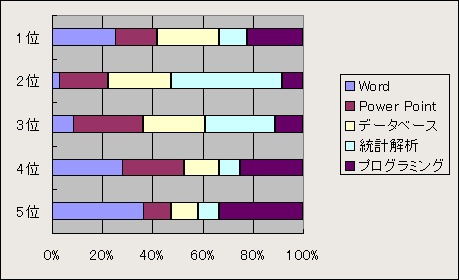
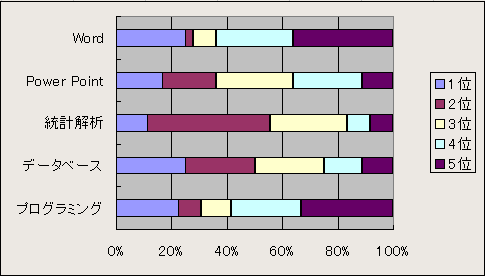
前回のおさらい:Excelによるグラフ作成 †
- Fire Foxでの操作
- レポート06のアンケート結果は次の通り(集計結果は授業/H18/情報処理/課題結果発表に表にしてある)
Word Power Point データベース 統計解析 プログラミング
1位 9 6 9 4 8
2位 1 7 9 16 3
3位 3 10 9 10 4
4位 10 9 5 3 9
5位 13 4 4 3 12
- 【目的】これをエクセルの表にして、上にのせたような集計結果のグラフを作りたい
- 上の集計結果をマウスで選択してコピー
- K2Editorを立ち上げて、ペースト
- データをじっと見つめると、半角の空白が2個以上連続しているところをタブに置き換えれば、エクセルの表になりそう。
- K2Editorのメニューバーから、正規表現で全てを置換
- うまく置換できたら全てを選択してコピー
- Excelを立ち上げて、上でコピーしたデータを表にペースト
- データが予想通りにセルに入っていることを確認して、表全体を選択
- メニューバーの「挿入/グラフ」
- グラフの種類で横棒グラフ、割合を示すようなものを選ぶ
- プレビューを見ると、すでに、予想通りのグラフが表示されている
- 完了
- 行・列を入れ替えたグラフをもう一つ作るために、メニューバーの「挿入/グラフ」
- グラフの種類を選んだら、グラフウィザードの次のページで、行・列のチェックを入れ替える。
- 完了
- これで、上にしめしたようなグラフができた。
WinShotのインストール †
WinShotはパソコン画面の保存・印刷等を行うことができる、スクリーンキャプチャソフト。ウェブページからの画像の取り込みや、モニタに表示されている情報をそのまま画像として扱えるので、とても便利。下のURLからダウンロードして、インストールする。
http://www.woodybells.com/winshot.html
- 授業で使っている教育用計算機システムでは、どんなソフトウェアでも自由にインストールできるわけでは無い。通常のWindowsシステムでプログラムがインストールされる"Program Files"フォルダには、このシステムではインストールできない。そこで、http://www.woodybells.com/softs/ws153.lzhをダウンロードしたら、デスクトップに保存すること。ws153.lzhをダブルクリックして新しいフォルダ ws153 ができていれば成功
Wordの使い方あれこれ †
アンケート調査で分かったように、Wordの使い方は、皆さんそれほど心配していないよう。これまでもすでに2回、Wordを使ったレポートを提出してもらっているし、全員が提出している。一方で、Wordでレポートを上手に書きたいという要望も多いし、今回提出してもらったレポート(予習課題06)もいろんなのがあった。。。、
Wordのいろんな機能が使えても、良いレポートが書けるわけではない
レポート作成や論文作成には、データを収集、分析して、それを言葉で他人に伝えるといういろんな作業が含まれています。たかがワープロという道具が使えるようになったって、良いレポートが書ける訳がありません。
でも、ワープロを使えば、きれいに印刷できます。読みにくい手書きの原稿よりも、採点者に自分の意見を伝えやすいでしょう。ここではレポート作成のケーススタディを考えて、ワープロを使って採点者に自分の意見を伝えやすくする方法を、少し解説してみます。
レポート作成のポイント †
まずは、Word以前の問題:例を使って考えてみよう †
伝えたいメッセージ(主張)が無ければ、良いレポートなんて書けやしない
例えば、
クジラは他の陸生ほ乳類のどのグループに近縁であるかについて、A4 5ページ以内のレポートを作成しなさい
というレポート課題が、「進化生物学入門」というコア授業で出されたとする~
(注:あくまでもこういうレポート作成方法もあるよという、1つの例です。こうしなさいというわけでは無いからね)
たいていの場合、自分は課題の内容について、予備知識をそれほど持っていない。そこで、このレポートを仕上げるために、どういう作業工程が効率的かを考えると、
- 本を読んだり、ウェブ検索をしたりして、自分がそのレポートで主張したいメッセージを考える
あるいは、同様の方法で、採点者がどういうメッセージを欲しがっているかを考える
- メッセージの例をいくつか挙げる:
- クジラはカバに近縁だった
- クジラの系統関係については、レトロポゾンが決定的な証拠を出した
- 自分は最近の原著論文を読んで、クジラの系統関係をレビューした
- 自分は既存のDNAデータを使って、実際にクジラの系統関係を解析した
- どうやってこういうメッセージを作ったか:
Googleで「クジラ 系統関係」というキーワード検索をしてみる
最初に表示されるのはまさしく、「クジラ類と偶蹄類の系統解析」というページ。「しめしめ日本語で書かれたページがあったのだから、この内容をコピペして提出しよう。。。」なんていうのはダメ。ここでやることは、自分がレポートで主張する内容を一言で表すこと。今のページを読んでみると、「クジラと偶蹄目の系統関係は議論の的だったのだけど、レトロポゾンを使った系統解析でクジラは偶蹄目のクレードに含まれ、カバと近縁であることが分かった」と書いてある。「これでいけるじゃん」と思ったのなら、自分の主張したいメッセージを「クジラはカバに近縁だった」とする。
- 誰が聞いても納得してくれるように、自分の主張を筋道立てて相手に伝えられるよう、話しの流れを作る
- Web上の読み物や、レビューや、教科書から、自分でストーリーを作る。伝えたいメッセージは上で決めたのだから、そのメッセージを聞いた人が「なるほど」とか「へぇー」と思うように、論理を展開する
- ストーリー作りに必要な拠とその他の資料は、後で使えるように整理しておく
- 話しの流れの例をいくつか:
- クジラ類の系統関係はよく分かっていなかった→化石証拠から偶蹄類に近いということが分かってきた→塩基配列を用いた分子系統解析は、用いるサンプルや遺伝子、解析方法で異なる結果を提出した→レトロポゾンの利用で、クジラは偶蹄類のクレードに含まれ、さらに、カバに近縁であることが分かった、また、同様の結果を示唆する化石データも得られた
- 系統解析には様々な方法がある→外部形態や化石データを用いた系統解析で、クジラは偶蹄類に近いということが示唆された→近年の分子生物学の発展は、系統推定のツールとして、DNAデータをもたらした→DNAの塩基配列を用いた解析では、クジラの系統関係に複数の異なる意見が提出された→しかし、DNAの塩基配列データから得られた系統樹は選択するサンプルや解析方法、用いるモデルによって異なる結果を生み出すことがあり得る→SINEやLINEなどのレトロポゾンを用いた系統推定方法では、分子進化のパターンやモデルによらない系統推定が可能になった。それを用いることで、クジラの系統的位置が明らかになった
- 自分はこのレポートで、クジラ類の系統関係についての最近の論文を紹介する→論文の検索はScopusを用い、クジラ類の系統関係についての最新論文の文献リスト、および、クジラ類の系統関係のレビューを引用している論文を探した→これらの論文を流し読みした結果、クジラ類の系統関係について重要な論文として、次の5編を選び出した→(それぞれの論文の紹介)→以上の論文から分かったことと、今後の研究発展の方向性を議論
- クジラは偶蹄類のクレードに含まれ、しかもカバに近縁であることが、レトロポゾンを用いた研究で分かっている→それまでにもDNAの塩基配列データを用いた研究はあったが、いずれも、解析方法やサンプル、使用するモデルの違いにより、決定的な証拠は出していなかった→このレポートでは、最新の分子データをGenBankからダウンロードし、可能な限り多くの塩基配列情報に基づいて、クジラ類と偶蹄類の系統解析を行う→GenBankからダウンロードしたxx種xxkbの塩基配列情報を..., ..., ...という方法を用いて解析した結果、クジラとカバの単系統性がxx%のブーツストラップ確率で示唆された→この結果から....ということが示唆された。
- どうやって話しの流れを作ったか:
たとえば、「クジラはカバに近縁だった」というメッセージを自分が主張すると決めた
でも、「そんなのどうだっていいじゃん」と思われるようではダメ。「クジラがカバ」に近縁であることが
どうして問題になっており、それがどうやって解決されたかということを考える
このとき、先ほどGoogle検索でヒットした「クジラ類と偶蹄類の系統解析」というページをそのままコピーして、「ハイ、できました」ではダメ。そのページは、研究した本人のページであり、一般向けに証拠をはしょって書いてあるためレポートには不向き。ではどうするか。
大切なのは、「自分のストーリーで人を納得させられるもの」を作ること。Google検索結果からのコピペはダメだけど、書いてある内容が事実ならば、話しの流れも事実のはず(書いた人が間違ってなければね..)。
ウェブページや教科書を読んで、自分のメッセージを主張するのに相応しいストーリーを考える
ウェブページやレビューに書かれた内容が事実なら、自分がそのストーリーで主張しても、パクリではなく、事実の主張
(でも、ウェブページとかには間違いも多いので注意)
上の例だと、「クジラ類と偶蹄類の系統解析」に書かれている内容は事実であると判断して
クジラ類の系統関係はよく分かっていなかった
→化石証拠から偶蹄類に近いということが分かってきた
→塩基配列を用いた分子系統解析は、用いるサンプルや遺伝子、解析方法で異なる結果を提出した
→レトロポゾンの利用で、クジラは偶蹄類のクレードに含まれ、さらに、カバに近縁であることが分かった、
また、同様の結果を示唆する化石データも得られた
というストーリーを作った
- 自分の主張を裏付ける重要な証拠を集める
- 証拠の例をいくつか:
- クジラがカバに近縁であることを示した文献
- レトロポゾンの利用でクジラの系統関係を示した論文。また、通常の方法では、系統関係が決着していなかったことを示す文献
- クジラの系統に関する最新の原著論文リスト(ScopusやGoogle Scholarで検索して、重要論文からたどる)
- DNAデータバンクからダウンロードしたデータ。どの分類群を使って系統解析をするべきかを示すような文献
- どうやって、必要な証拠を選んだか:
「クジラはカバに近縁だった」という主張をレポートとして展開するには、
・どうしてそんなことが問題になるのか?
これまではクジラの系統的位置はどのように考えられていたのか
・最近の方法ではどうして解決されなかったのか
・その問題がどうやったら解決できたのか
という、それぞれの項目について証拠が必要
証拠は、自然科学関係のレポートの場合、原著論文が最も良い。でも、英語を読むのは大変だったら、正しいことを書いてある(と判断できる)日本語の教科書で引用している事実を、「孫引き」したくなるかもしれない。あまりお勧めしないし、日本語で書かれた教科書で引用された原著論文が正しいと判断できないと、自分のストーリー展開の証拠には使えない。でも、その引用が事実を引用しているものであり、正しい方法で引用されている場合、「孫引き」であることを第三者が判断するのは、けっこう難しい。(だからと言って孫引きせよと勧めているわけじゃないからね)。
証拠の示し方は、文章の後に引用文献を明示したり、図表の番号を引用したりする。
これまでの化石データを用いた研究で、偶蹄目は単系統群であり、
鯨はその姉妹群であることが示唆されてきた(Xxxx 19xx, 図1)。
〔このとき、Xxxx 19xx というのは、偶蹄目が単系統でクジラがその姉妹群であることを
主張した論文。図1はそこから引用した図(図のキャプションでも引用を明示すること)〕
Wordを使ったレポート作成【p.87-102参照】 †
あなたのメッセージを分かりやすく相手に伝えるために、Wordを使ってできる限りのことをしよう
採点者は、たくさんのレポートに目を通さなければなりません。そんなとき、自分の主張をわかってもらおうという態度が、他の人とは明らかに異なるレポートがあると、やはり加点の対象になります。今回の予習課題でも、ほとんどの人がレポート形式で提出していないのに、一人だけきちっとした形式で出した人がいると、やはり加点してしまいました(下図)。どんなレポートが読みやすいか分からないという人は、次のような点に気をつければよいでしょう。
- どのようなレポートを求められているのかを十分理解する。「簡潔な説明」を求められている場合もあるし、「詳細な証拠を用いた論述」を求められている場合もある。趣旨に応じた長さのレポートにする(不要なデータを加えて無理矢理長さを伸ばすのはだめ)
- 2頁以上あるようなレポートには表紙をつける。10頁以上になるようなら、目次をつける。(※表紙や目次の要・不要は担当教員によっても違うので、確認すること)
- 学籍番号、氏名は必ず書く
- 可能な限り、摘要や要旨を作る。ひとことで伝えられる主張ほど、わかりやすい。
- 見出しを使う。それによって、そのセクションで自分が主張したいことの種類や内容を、相手に簡単に伝えることができる
- なるべく読みやすい文字やレイアウトを用いる
- とりあえず、Wordを起動する
- 長いレポートなら、表紙を作る。短いレポートなら不要。
- 千葉大のホームページから、千葉大のロゴマークをコピーして、表紙に貼ってみよう
- タイトル、学籍番号、氏名、提出日を入力
- メニューバーの「挿入/改ページ」で、文書の最後にページ区切りを挿入
- タイトル関係の文字を選択し、センタリング(中央揃え)
- 学籍番号等の情報を選択し、ルーラーで右寄せ
- 本文に文章を書き込む
- 長くなる場合は、「要旨(摘要)、本論、結論、引用文献」とか、「要旨、序論、材料と方法、結果、考察、引用文献」とか、最初に構成を決めておくと書きやすくなる
- メニューバーの「表示/ヘッダー・フッター」でフッターに頁番号を入れる
- ツールバーの「#」をクリックすると頁番号が入る
- 「頁番号の書式指定」を選んで、「1ページだけ別指定」、「開始番号」を0にする
- 文字の大きさや書体を見やすいように整える
- 表の作成は罫線ツールバーで楽にできる
- 図の作成は描画ツールバー
- 証拠には論文から図をとってくることもよくある
- ◎WinShotを使った図の切り取りと貼り付け
- クジラとカバに近縁であることを示した論文を見る。Nikaido et al,1999, PNAS
- クジラとカバの関係を示した系統樹を表示させる
- デスクトップに移動し、WinShotを起動
- クジラとカバの系統樹に戻り、画面右下のタスクトレイに入っているWinShotアイコンを右クリック。クリップボードにコピー/矩形選択を選ぶ
- クリップボードは画像や文字データを一時的に保存しておく場所。コピーされたり、切り取られたデータはクリップボードに置かれる
- 画面から切り取りたい部分をマウスのドラッグで選択し、最後にクリック。これで画像がコピーされた
- Wordの書類に行きペースト
- 画像を右クリックし、レイアウトで、文字と画像の関係(背面、全面、回り込みなど)を調整する
- 図には必ず番号とレジェンド(説明)をつける。引用もとも明示する。
- 引用文献はおろそかにしないこと
- レポートの中で、他人の意見と自分の意見を区別するのはとても大切です。他人の意見(つまり、そういう意見があるという事実)は、文章の後の()内に文献を引用しておくことで、その意見がいつ、誰が、どの雑誌に発表した意見であるかを示すことができます。つまり、文献引用は、そういうことが言われた事実であるということの証拠になっているです。レポートの場合は、そういう、文献データ(事実)の積み重ねから、なんらかの結論を導き出し、自分の意見として提出することが求められています。
ツールバーのカスタマイズ †
自分がつかいやすいように、よくつかう機能だけをまとめてツールバーを作っておく。
プロジェクト関係の相談 †
第7回授業の課題 †
課題1.アンケート調査 †
- http://bean.bio.chiba-u.jp/joho18/ に、「自分のID/07」という新しいページを作成し、下の囲みの中にあるアンケートをコピー・ペーストして、「回答:」の後に答えを書き込むこと。
*第7回授業アンケート
**氏名:
**課題への回答
-今日(6月1日)の授業の進み方は?(はやい、丁度いい、おそい)
--回答:
-今日の授業の難しさはどう感じましたか(簡単すぎ 簡単 丁度いい 難しい 難しすぎ):
--回答:
-難しいと答えた人は、特にどの点が難しかったですか?:
--回答:
-今日の授業は(よく分かった 分かった 分からなかった):
--回答:
-分からないと答えた人は、特にどの点が分からなかったですか?:
--回答:
-今日の講義で理解できなかった用語があったら挙げてください:
--回答:
-あなたが統計解析ソフトを使ってやってみたいのは、どのような解析ですか?
--回答:
-統計解析についていくつか質問します。はい、いいえで答えてください
--平均の計算方法を知っていますか?:
--分散の計算方法を知っていますか?:
--統計的検定という言葉を知っていますか?:
--帰無仮説という言葉を知っていますか?:
--有意差という言葉を知っていますか?:
--カイ二乗検定という言葉を知っていますか?:
--t検定という言葉を知っていますか?:
--ノンパラメトリック検定という言葉を知っていますか?:
課題2. 復習 †
課題3.予習 †
- 予習内容:
- 次週以降使うソフトウェアのダウンロードとインストール
Rのインストール †
PHPのインストール †
- PHP 4.4.2 zip package へのリンクをクリック
- 画面が変わり、日本の国旗の下に、jp.php.net PacketBusiness, Inc.へのリンクが表示されるのでクリック
- php-4.4.2-Win32.zip をダウンロードするかどうか聞いてくるので、デスクトップへダウンロード
- ダウンロードが完了したらデスクトップでダブルクリックして展開
- php-4.4.2-Win32という新しいフォルダができていれば成功
Xitamiのインストール †
![[PukiWiki] [PukiWiki]](image/pukiwiki.png)